WordPressをGoogleサーチコンソールに設定方法を解説!
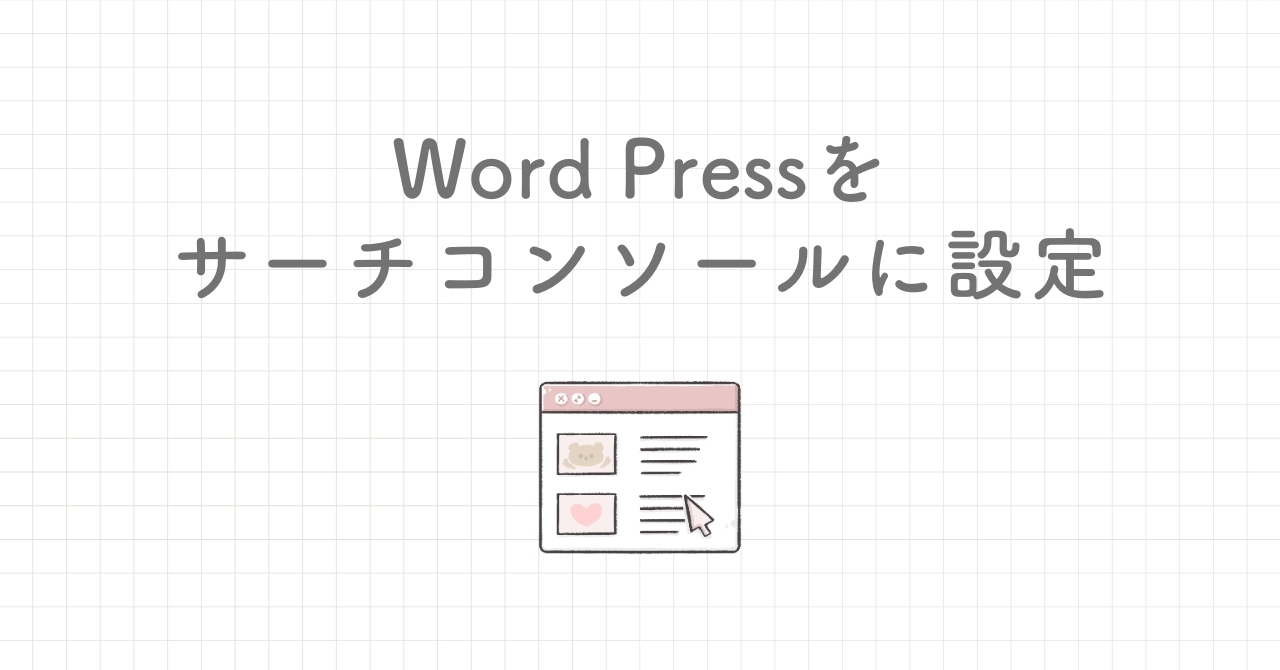
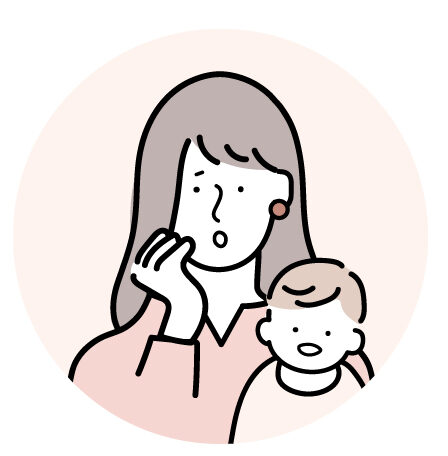
WordPressにGoogleサーチコンソールを設定したいけど、よくわからない。
このようなブログ初心者さんの悩みを解決します。
WordPressでブログを始めたら、Googleサーチコンソールの設定と登録は最優先にしましょう!
Googleサーチコンソール設定をしないと、ブログを書いてもGoogleに認識してもらえないからです。
Googleに記事が認識されないと、検索結果にあなたのブログが表示されません。
今回は、Googleサーチコンソールの設定と登録方法をわかりやすく解説します。



サーチコンソールの基本的な使い方や用語も紹介するので、要チェックです。
Googleサーチコンソールとは
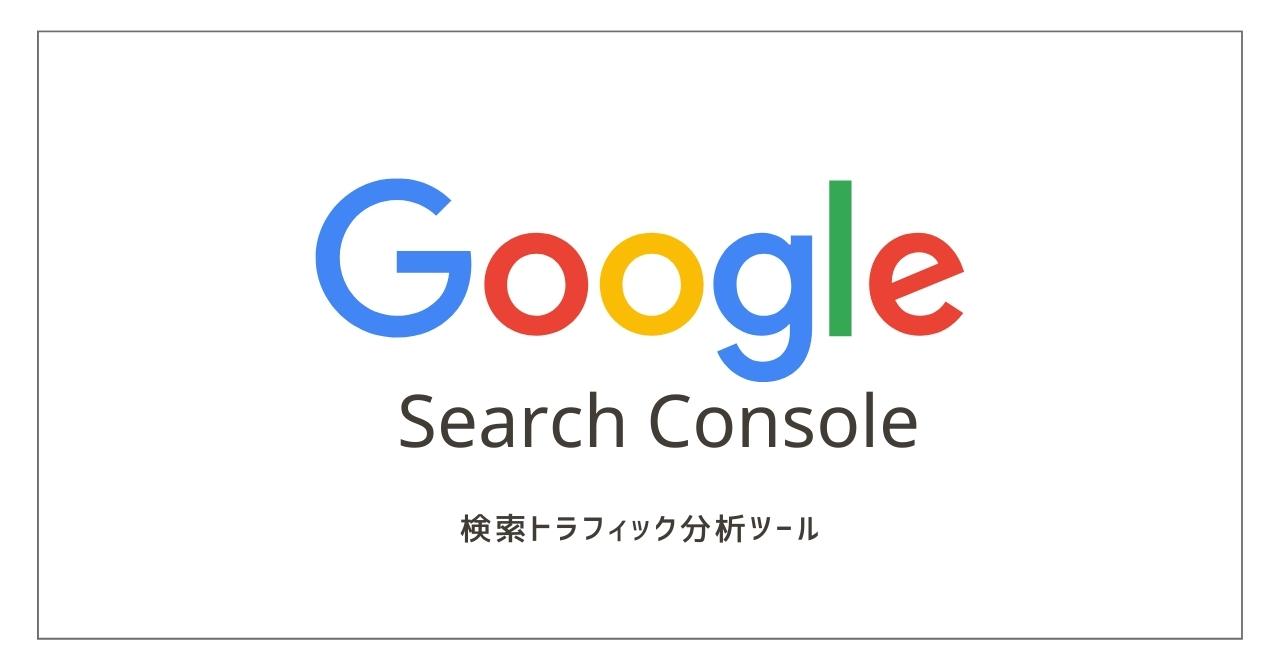
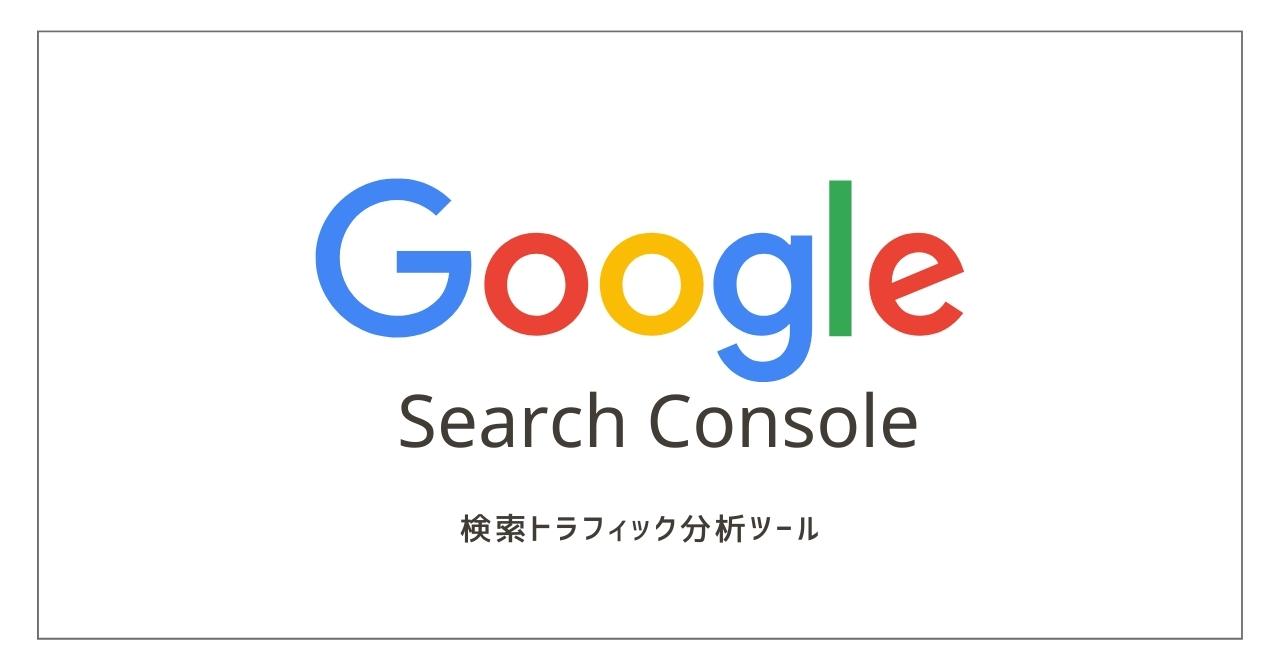
Googleサーチコンソールとは、SEO対策に役立つ分析ツールです。
WordPressをGoogleサーチコンソールに登録すると…
- ブログへの流入キーワード
- 検索順位・表示回数・クリック数
- インデックス登録状況
- スマホでも見やすい記事なのか
- 表示速度の指標は最適なのか
など、あなたのWordPressを管理してくれますよ。
WordPressにGoogleサーチコンソールを登録するメリット
WordPressにGoogleサーチコンソールを登録すると、ブログの管理や問題点の改善ができます。
SEO対策をする場合は、Googleサーチコンソールの登録と設定は必ずしておきましょうね。
Googleサーチコンソールのメリット
- ブログの検索まわりの状態を確認できる
- ブログの改善点を指摘してくれる
- Google提供で、安心して使える
- 無料ツール
Googleアナリティクスとの違い
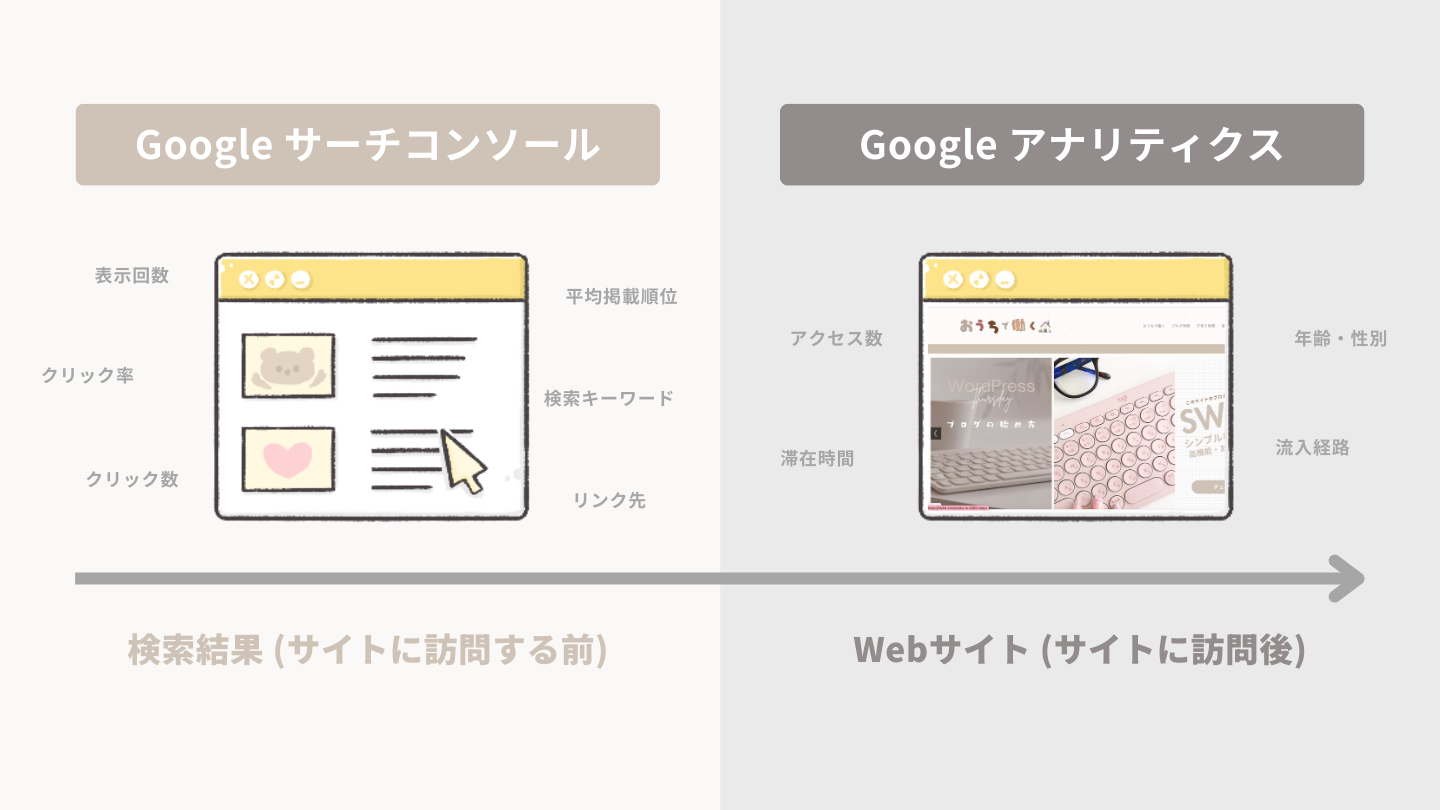
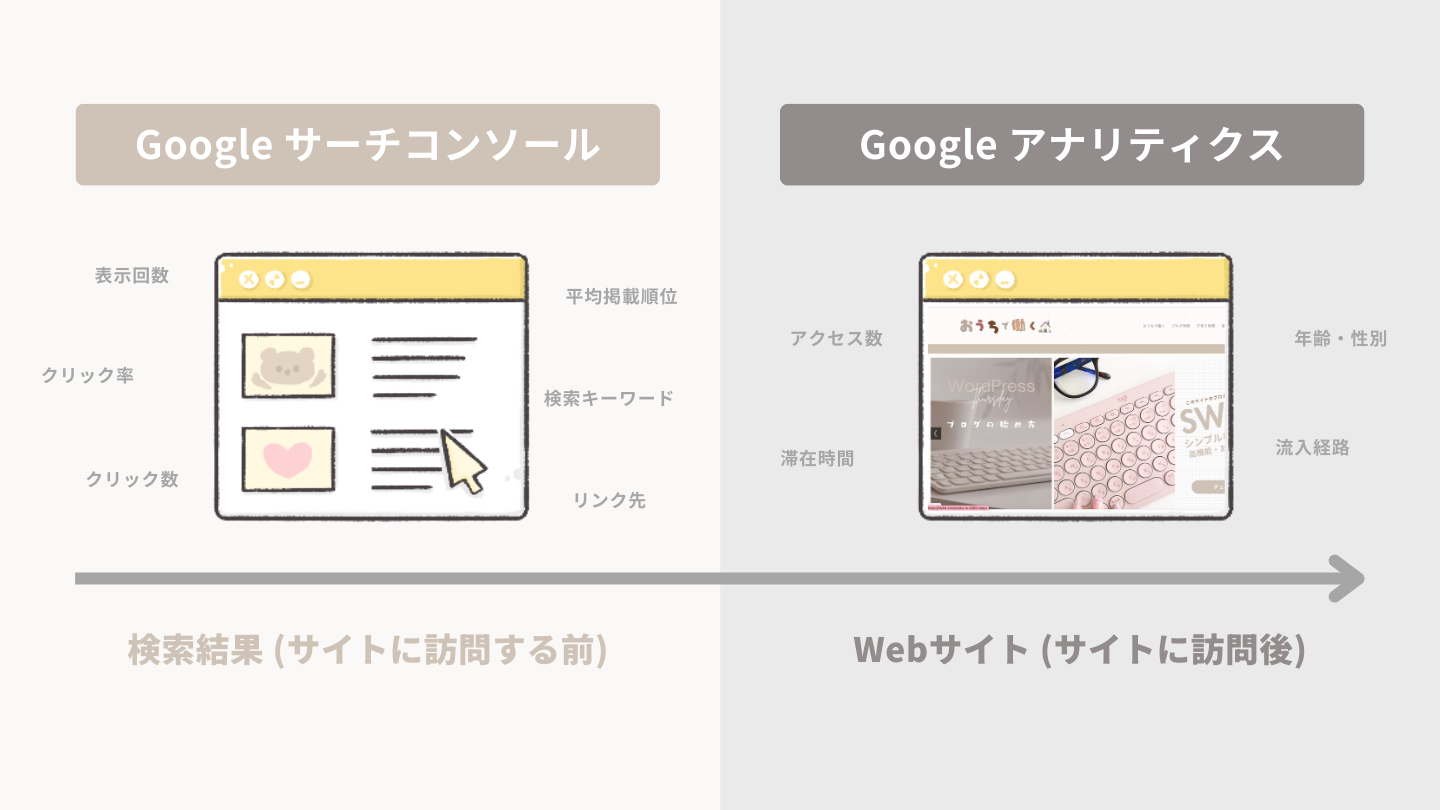
Googleサーチコンソールは、検索したキーワードや検索結果の順位など、サイトに訪問する前を分析できるツールです。
それに対しGoogleアナリティクスは、アクセスの状況やユーザーの年齢・性別など、Webサイトに訪問した後のことを分析できるツールです。
またユーザーがWebサイト内のどこから流入したのか、どの記事を見たのかも分析できますよ。



リアルタイムのユーザーも確認できたとき、モチベーションが上がりました。
WordPressにGoogleサーチコンソールを設定と登録方法
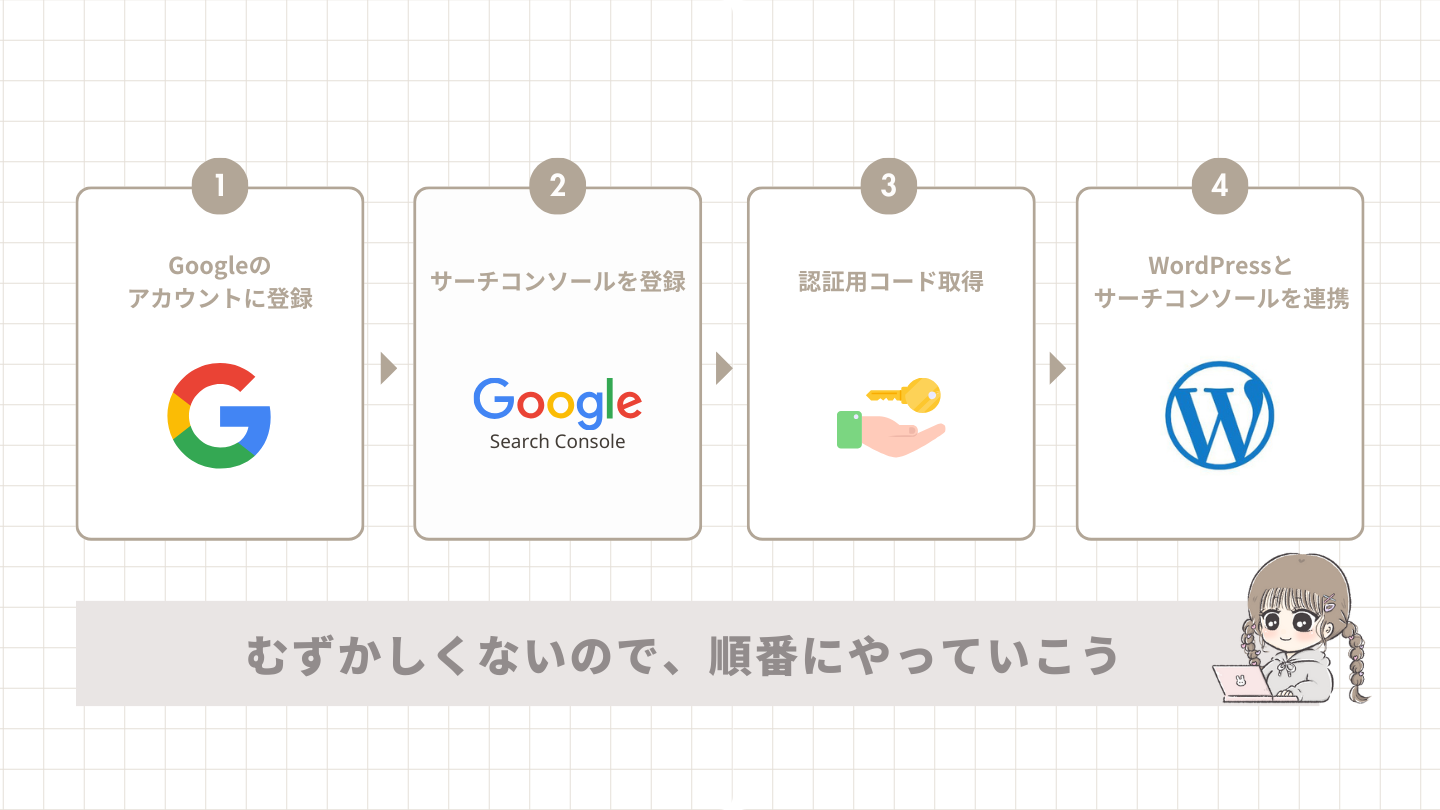
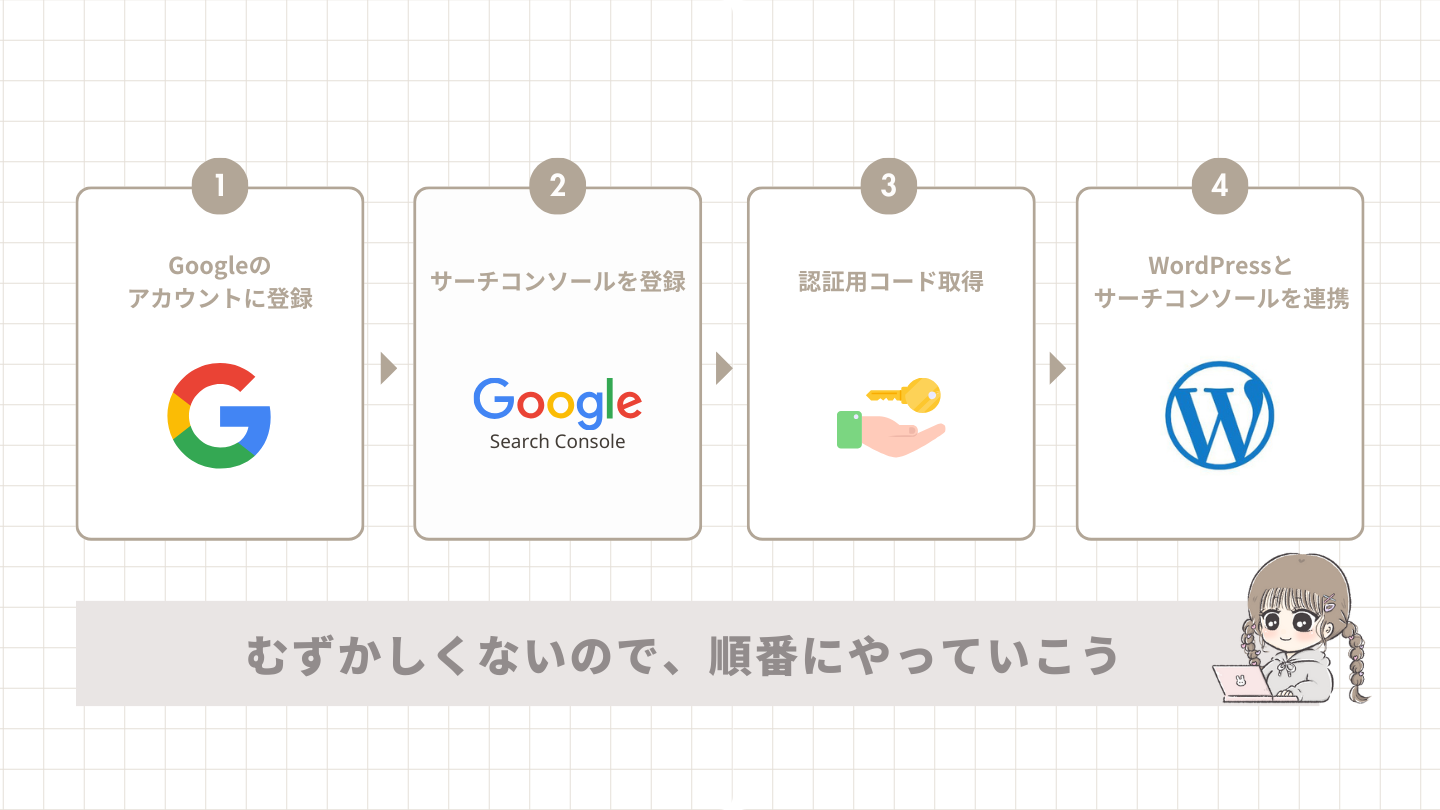
それではWordPressにGoogleサーチコンソールを設定・登録する方法を解説します。
Googleサーチコンソールを使うには、Googleアカウントが必須です。
以下のリンクからGoogleサーチコンソールのトップ画面に移動してください。
トップ画面が表示されたら【今すぐ開始】をクリックします。
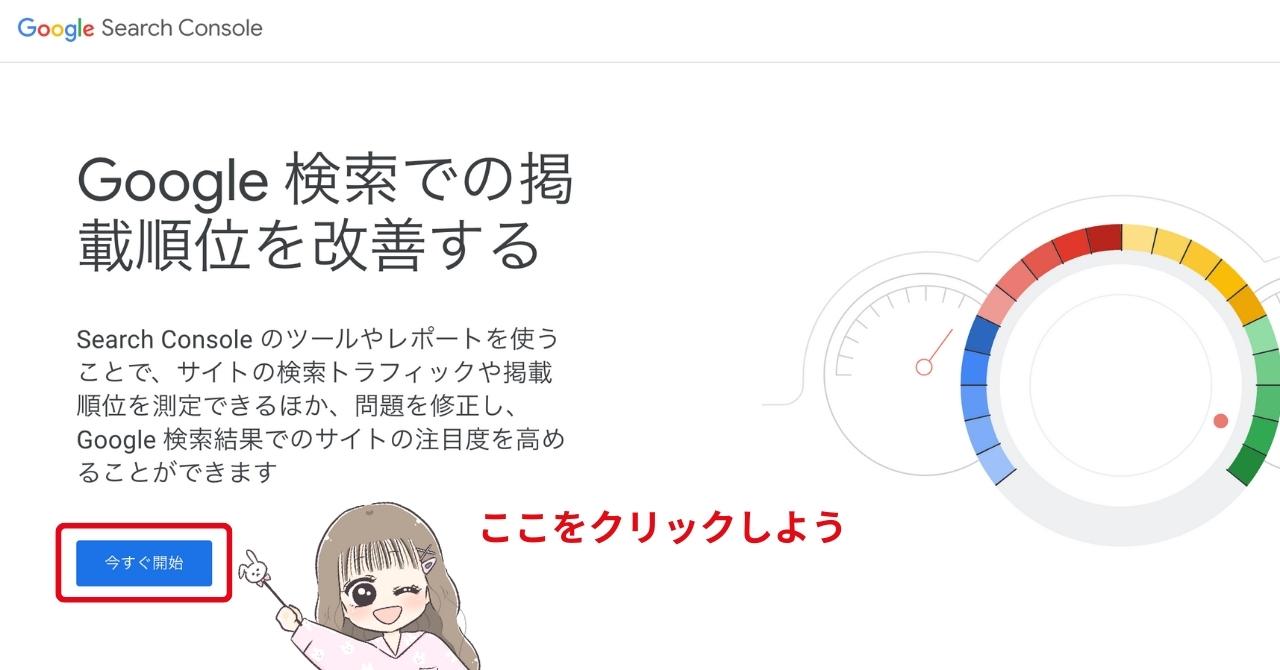
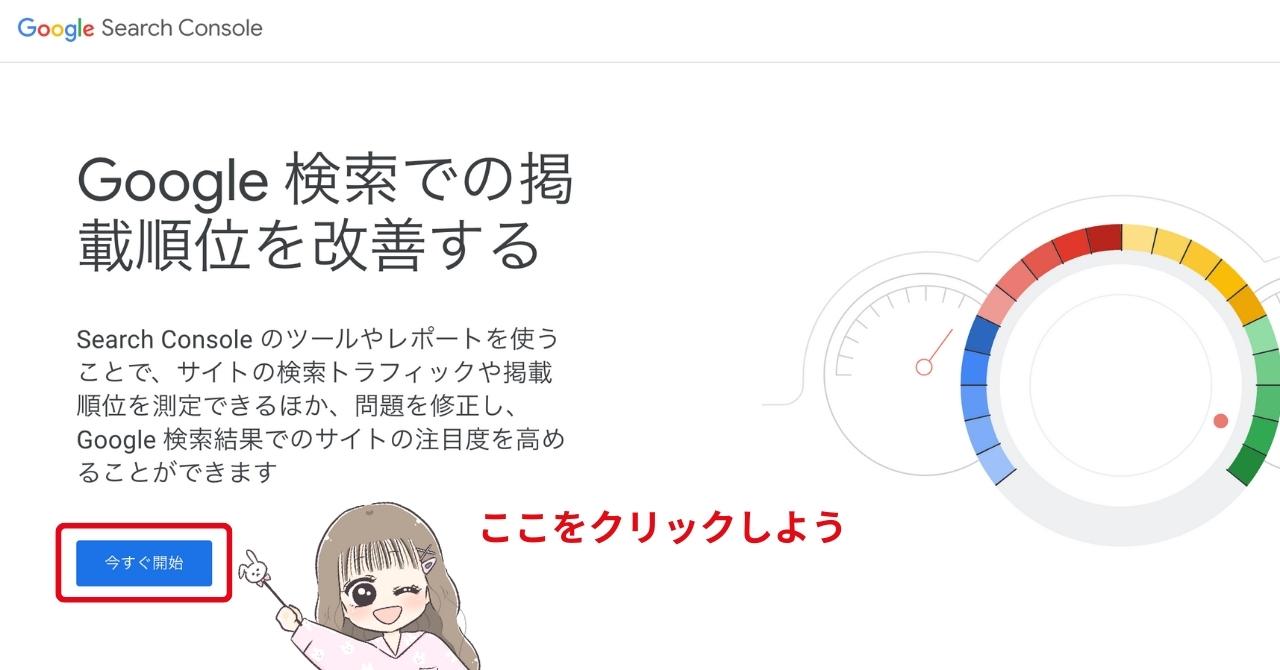
① 右側【URLプレフィックス】に、ブログURLを入力しましょう。


②所有権を確認で【HTMLタグ】をクリックする
③ 認証用コード内の【content=”〇〇”の「〇〇」】をコピーする
先ほどコピーした認証用コードを使って、Googleサーチコンソールとブログ(WordPress)を連携します。
WordPressでのGoogleサーチコンソールの使い方
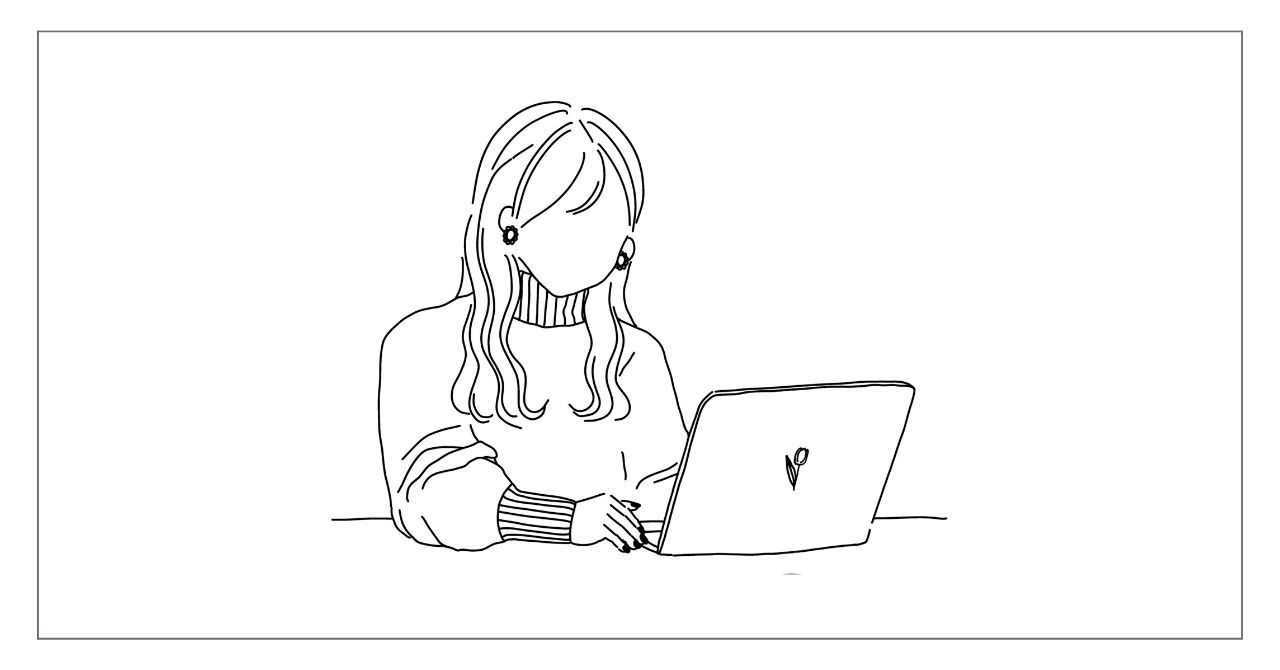
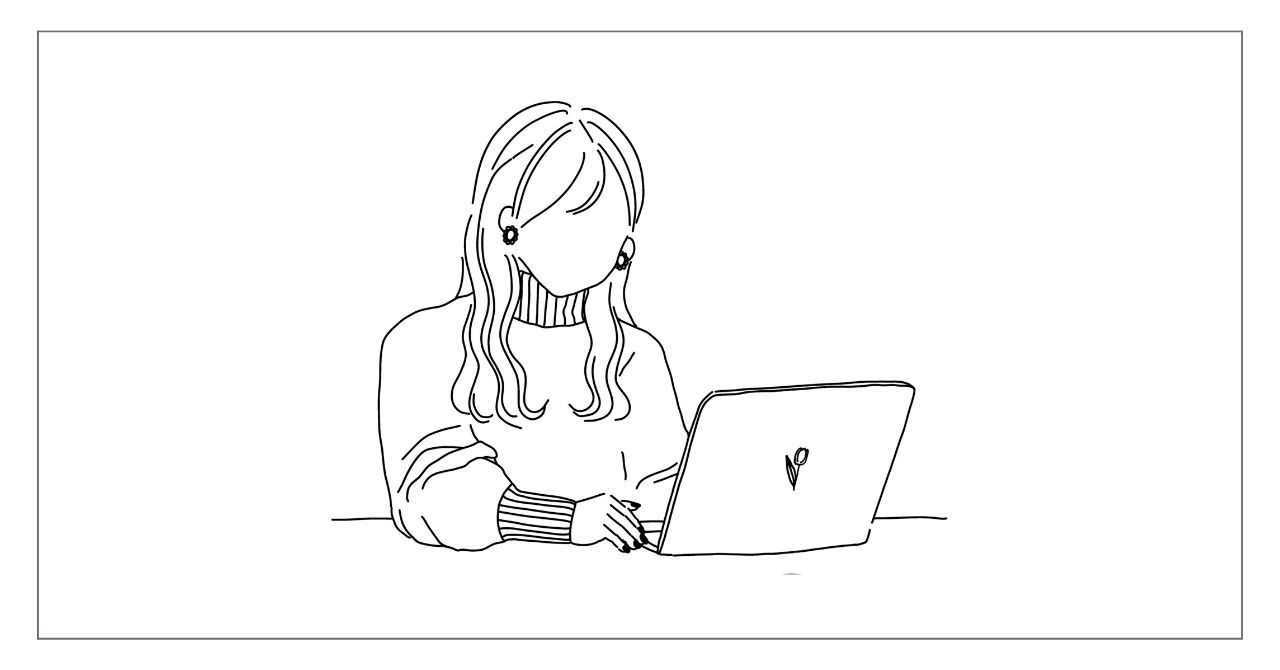
初心者向けにGoogleサーチコンソールの使い方を解説します。解説する内容を実践するだけで、ブログのパフォーマンスを大きく向上できます。
覚えておきたいGoogleサーチコンソールの基本用語
| 基本用語 | 意味 |
|---|---|
| 合計クリック数 | 記事が検索結果でクリックされた回数 |
| 合計表示回数 | 記事が検索結果で表示された回数 |
| 平均CTR | 検索結果でクリックされた確率 |
| 平均掲載順位 | キーワードごとの検索の平均順位 |
| クエリ | ユーザーが検索したキーワード |
「URL検索」を利用してインデックス登録を申請する
インデックスのリクエストは、「URL検査」を使って申請します。
下記の流れで、Googleに「登録してほしい」と要望を出しましょう。





いち早く反映してほしいときや、数日経っても反映されない場合に申請してみよう!
狙ったキーワードでの検索結果画面に表示されているか


まとめ
WordPressにGoogleサーチコンソールを設定と登録方法
- Googleアカウントに登録
- Googleサーチコンソールを設定
- 所有権を確認し、認証用コード取得
- WordPressとサーチコンソールを連携
今回はWordPressにGoogleサーチコンソールを設定と登録方法を解説しました。
ブログで収益を得たい方はGoogleサーチコンソールを活用して、ブログを見てもらいましょう。

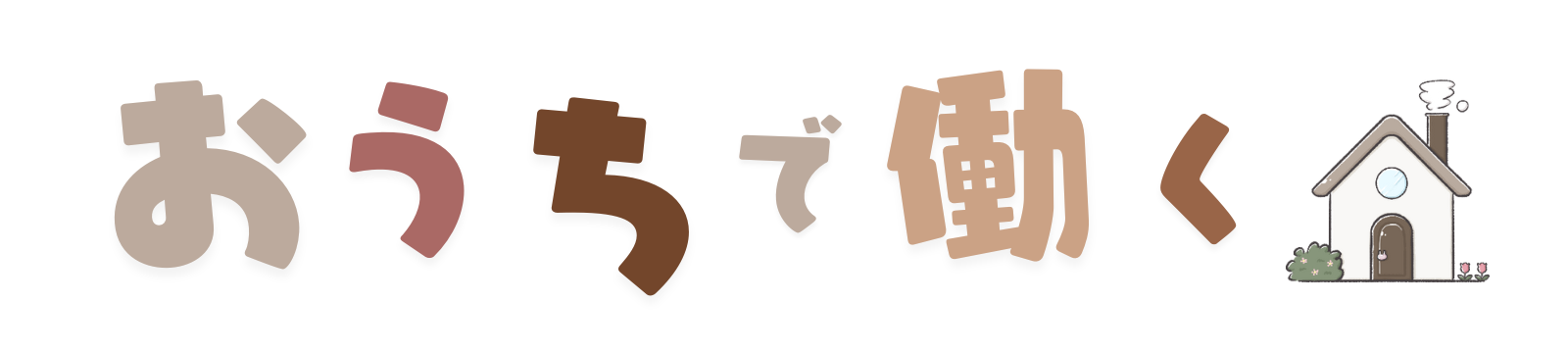
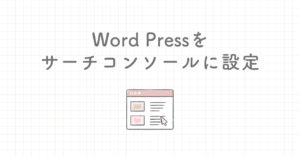
コメント